文章详情页
Win11桌面图标消失怎么办?Win11桌面图标设置方法
浏览:209日期:2022-06-20 13:54:09
Win11发布了预览版后,不少小伙伴反映Win11桌面图标消失。不知道怎么显示我的电脑图标到桌面Win11桌面图标消失怎么办?下面小编就给大家详细带来Win11桌面图标设置方法。
1、首先使用鼠标右键点击桌面的空白处,在弹出的菜单中选择"显示设置",如下图所示;
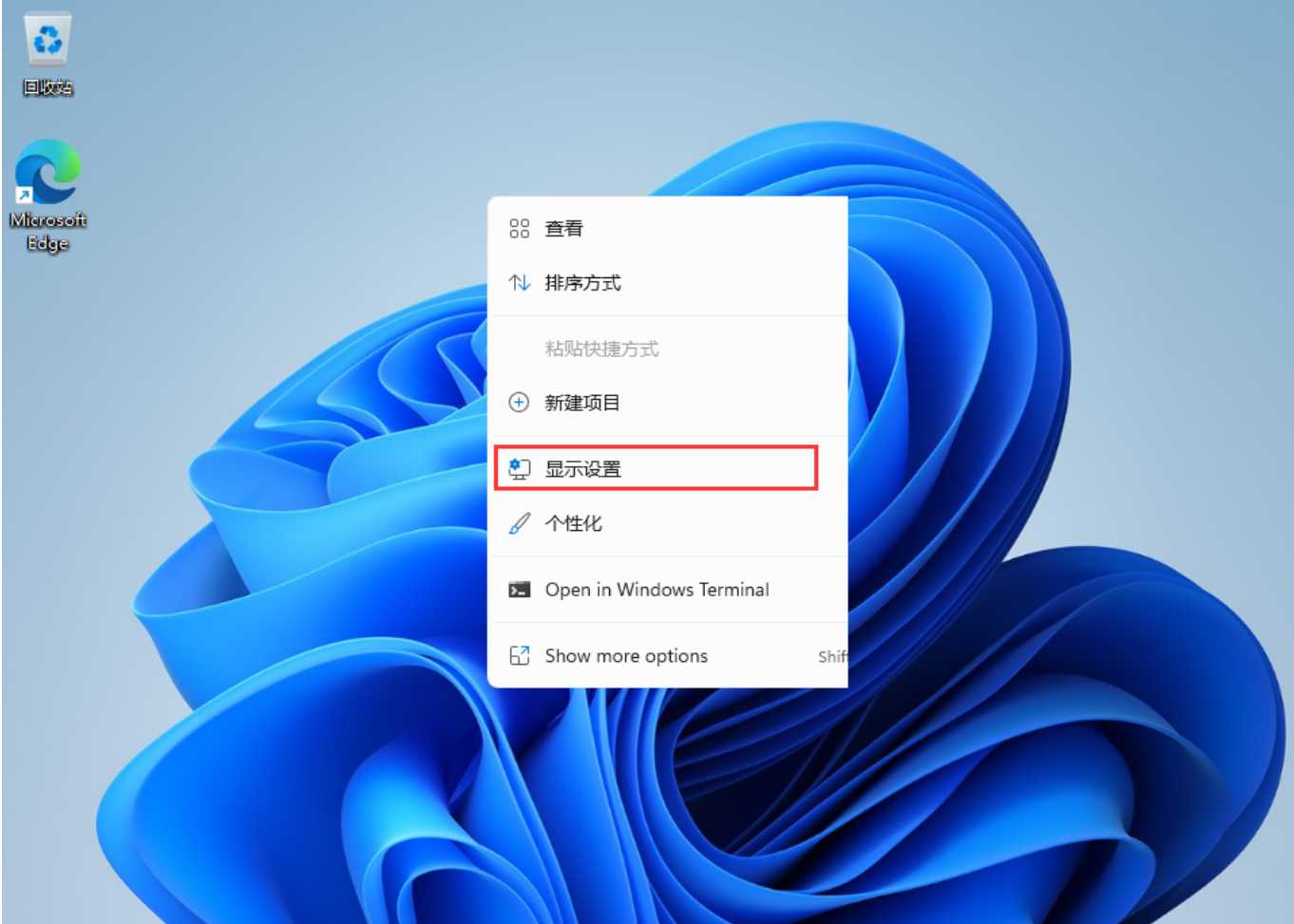
2、进入显示设置后,找到“个性化”选项菜单,如下图所示;
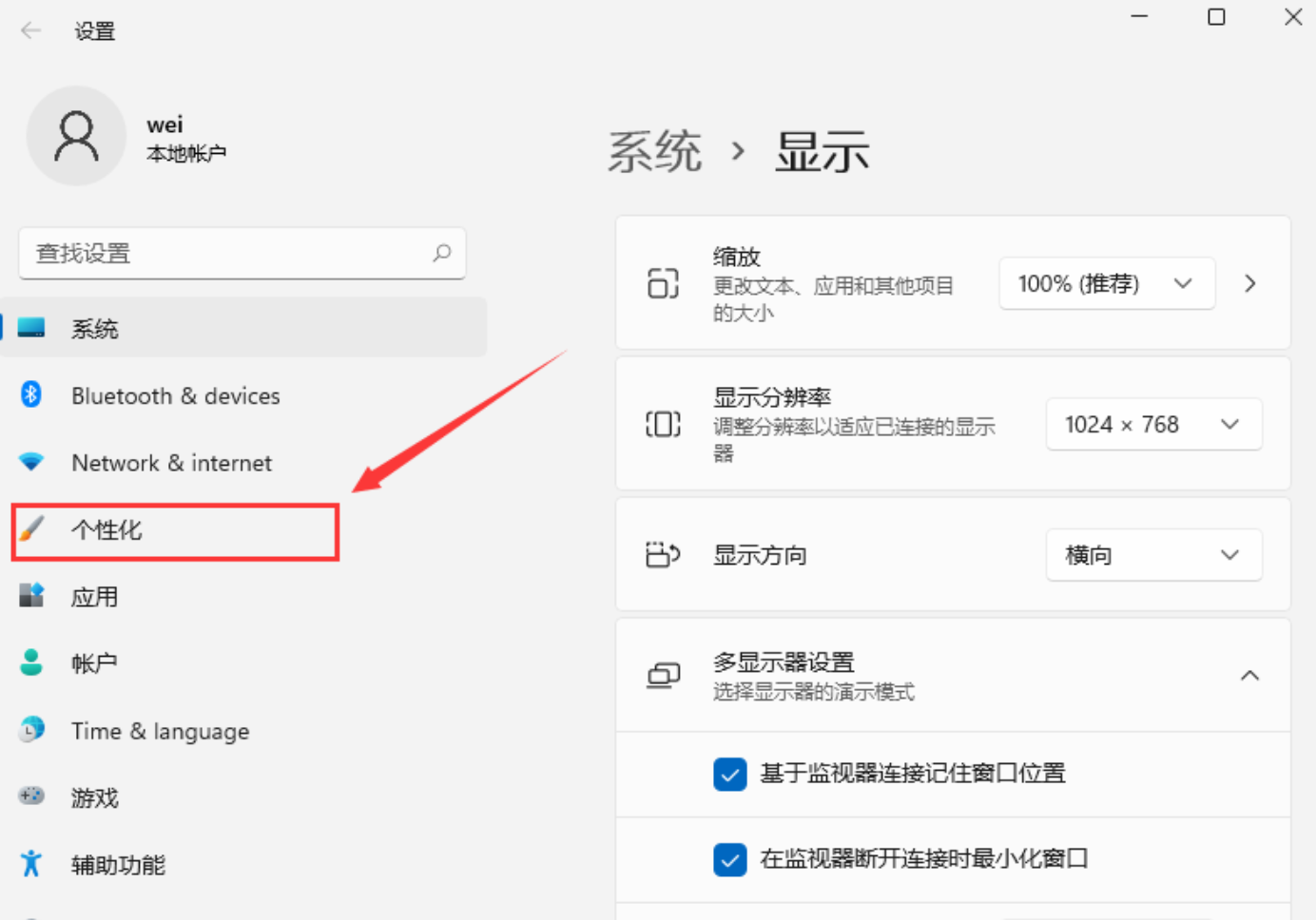
3、接着在个性化菜单右侧找到"主题"选项,如下图所示;
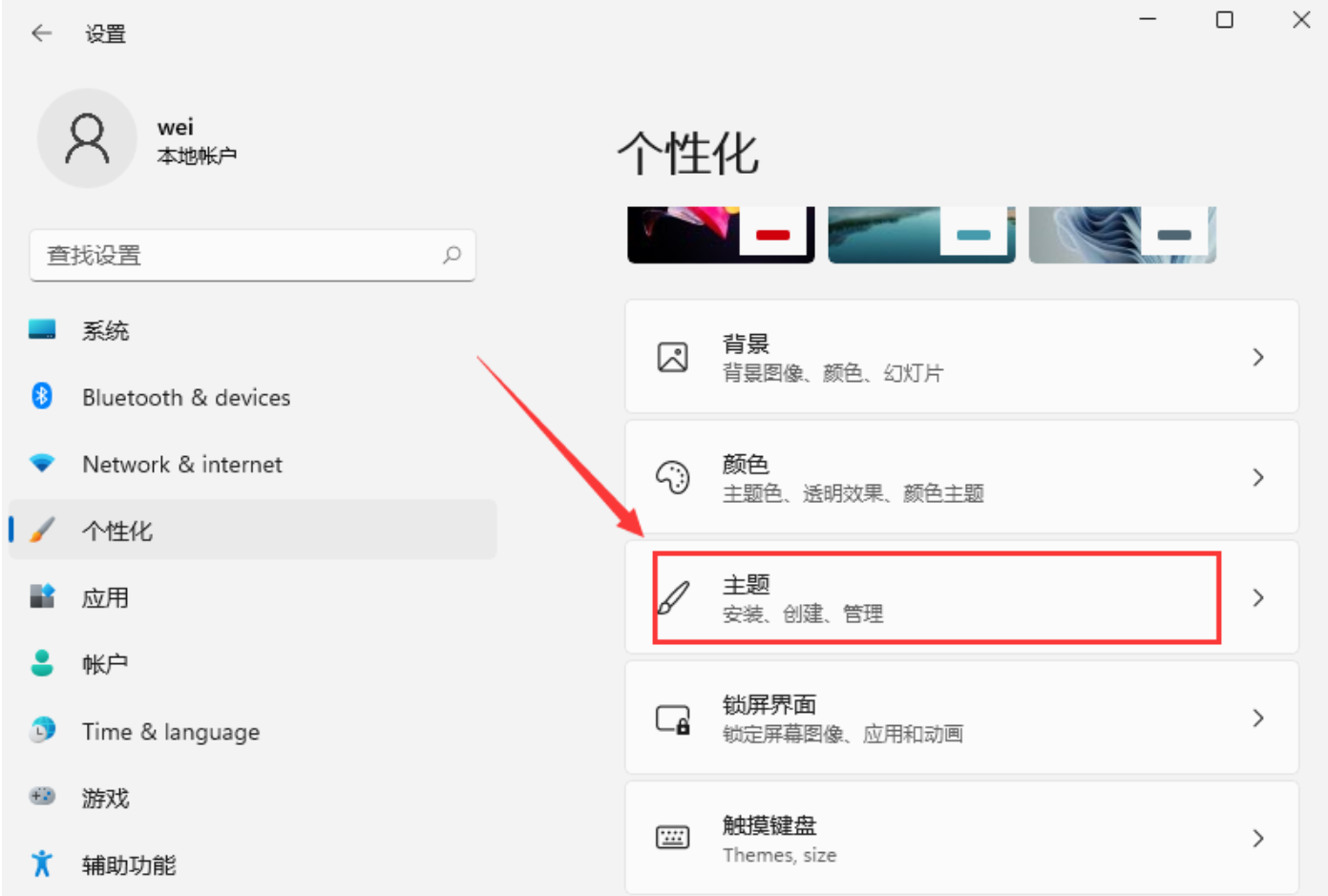
4、然后主题菜单中找到“桌面图标设置”选项,如图所示;
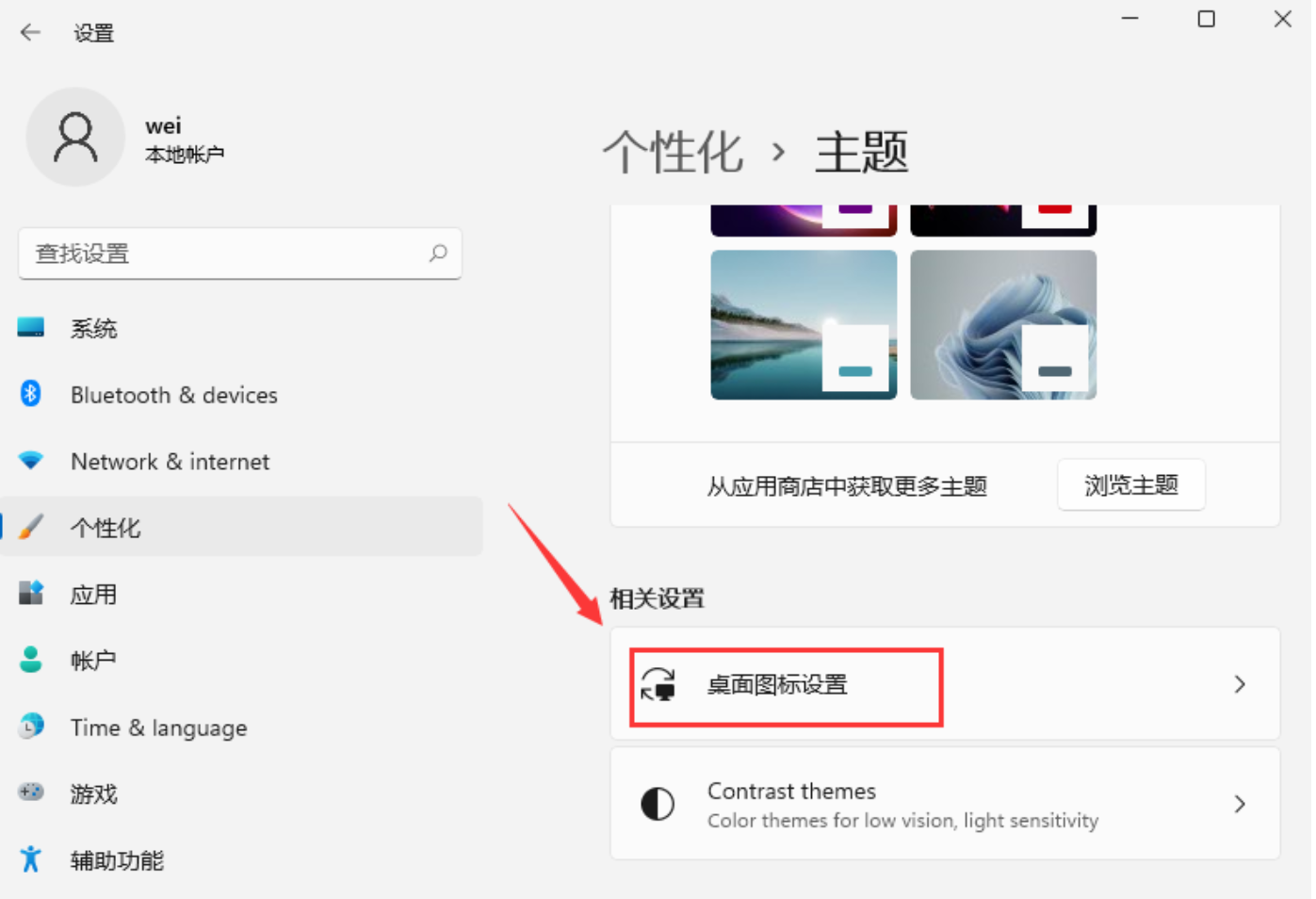
5、进入桌面图标设置,我们勾选“计算机(我的电脑)”,然后点击确定,就可以看见我的电脑在桌面显示图标了,如下图所示;
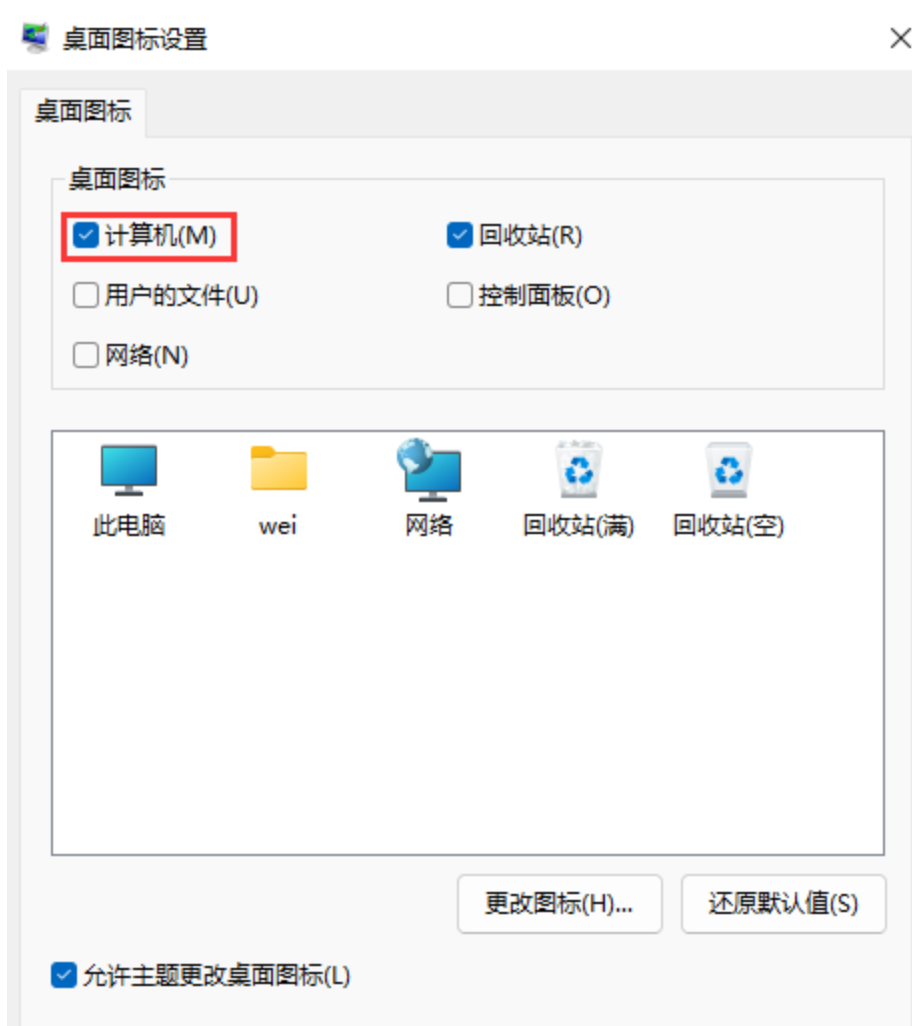
以上就是win11桌面图标不见了设置方法介绍了,更多关于win11的教程可以关注好吧啦网。
相关文章:
1. ThinkPad X13如何用U盘重装系统?ThinkPad X13使用U盘重装系统方法2. secbizsrv.exe是什么进程(支付宝安全控件)3. Debian11怎么添加桌面快捷图标? Debian桌面快捷方式的添加方法4. centos7安装clickhouse并设置用户名密码案例详解5. Win10系统更新失败怎么办?Win10系统更新失败解决方法6. AIX上克隆rootvg的操作方法 7. VMware Workstation虚拟机安装VMware vSphere 8.0(esxi)详细教程8. CentOS上的安全防护软件Selinux详解9. 电脑怎么安装双系统?Win11 和 Win7双系统安装图文教程10. 世界上最流行的操作系统不是Linux或者Windows,而是MINIX
排行榜

 网公网安备
网公网安备